

絵心はなくとも、イラストは描ける![楕円]ツールで描いた丸い図形を組み合わせ、クマの顔を描くのに挑戦してみます。
| 1)まずは新規作成 | |
|
|
|
| 2)まずは顔の土台を描く | |
|
次に耳を同じようにふたつ描き(横・高さ共に35くらい)、[選択]ツール(黒の矢印)で耳らしい位置に並べます。そして、それより小さい円(塗りは黄土色#CC9900)を描いて、耳らしく仕上げます |
|
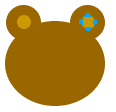 |
|
| 3)目はグループ化で左右対称に | |
|
[選択]ツールで左目のパーツを一つ選択したら、次のパーツはShiftキーを押しながら選択すると、追加で選択できます。 そのようにすべて選択したら、ツールバー[修正]>グループ(またはCtrl+G)でグループ化してください。こうすれば、目のパーツがずれません。そして、ツールバーのコピー(またはCtrl+C)&「ペースト(またはCtrl+V)した後、 |
|
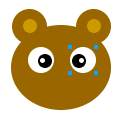 |
|
| 4)鼻は気軽に楕円で描く | |
|
|
|
| 5)楕円をナイフツールで切って口にする! | |
|
|
|
| 6)口元にうまく配置で仕上げ! | |
|
|
|
 |
|
ポイントはグループ化して左右の目を統一することです。同様にして描けば、犬や猫、パンダやタヌキなどもいけそうですね。いかがですか?
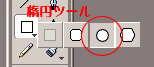 まずは顔の部分を描きます。[楕円]ツール(ツールウィンドウの○)を選択、色は塗りが茶色#996600の横長の楕円を描きます。ちなみに、今回口以外のパーツはストロークを使いません。描く位置にカーソルをもっていき、左クリックを押したまま右斜め下にドラッグさせると円が描けます。
まずは顔の部分を描きます。[楕円]ツール(ツールウィンドウの○)を選択、色は塗りが茶色#996600の横長の楕円を描きます。ちなみに、今回口以外のパーツはストロークを使いません。描く位置にカーソルをもっていき、左クリックを押したまま右斜め下にドラッグさせると円が描けます。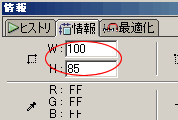 楕円の横は85、高さは100くらいがよいでしょう。この高さと横幅は[情報]パネルで確認できます。一度にうまく描けなくても、選択ツールで円を選び、この情報パネルで数値を入れれば希望通りの大きさの円になります。
楕円の横は85、高さは100くらいがよいでしょう。この高さと横幅は[情報]パネルで確認できます。一度にうまく描けなくても、選択ツールで円を選び、この情報パネルで数値を入れれば希望通りの大きさの円になります。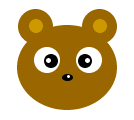
 横14・高さ15、色は塗りなし・ストローク基本&黒の太さ1で、余白に楕円を描きます。楕円を選択した状態で、ナイフツールで縦二つにカットします。心持ち右斜め上にカットしてください。
横14・高さ15、色は塗りなし・ストローク基本&黒の太さ1で、余白に楕円を描きます。楕円を選択した状態で、ナイフツールで縦二つにカットします。心持ち右斜め上にカットしてください。